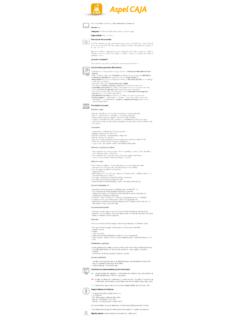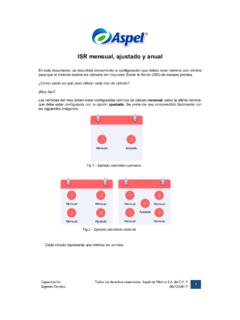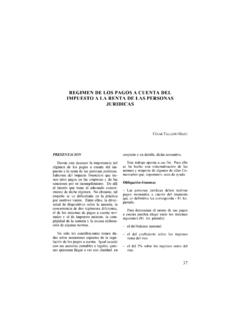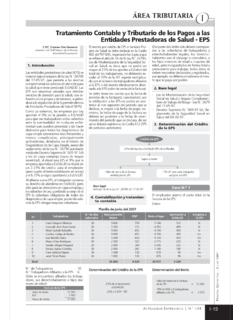Transcription of Recepción de pagos en Aspel-FACTURe 4.0 de un CFDI v3
1 Recepci n de pagos en Aspel-FACTURe de un CFDI Fundamento legal: En el Art. 29-A Fracci n VII inciso b, indica que, si al momento de expedir el CFDI no se reciba el pago de la contraprestaci n, al recibir el o los pagos se deber expedir un comprobante de acuerdo a las disposiciones vigentes en el momento de generarlo. A partir del 1ro de enero de 2018 solo es posible el uso de la versi n del CFDI, por lo que al realizar el o los pagos de un CFDI estos deber n expedirse en la versi n En operaciones de pago a parcialidades con la versi n , se ten a que generar el CFDI. correspondiente a cada pago recibido, indicando los datos de la parcialidad que corresponde. Para realizar el pago de un CFDI en Aspel-FACTURe sigue estos pasos: 1. Emite el recibo electr nico de pago. 2. Realiza el pago de manera administrativa. A continuaci n, se da el proceso detallado para emitir el pago de un CFDI v 1 Emite el recibo electr nico de pago Para emitir el recibo electr nico de pagos ingresa a: Comprobantes/ Recepci n de pagos A.
2 Da clic en Agregar nuevo registro. B. Selecciona el cliente. C. En la secci n pagos , da clic en Agregar nuevo registro. Capacitaci n Todos los derechos reservados Aspel de M xico de . 1. Soporte T cnico 06/12/2017. Figura 1. Alta de pago. D. Captura los datos del pago, posteriormente en la secci n Documentos relacionados da clic en Agregar nuevo registro. Datos de pago Documentos relacionados Figura 2. Datos del pago. Capacitaci n Todos los derechos reservados Aspel de M xico de . 2. Soporte T cnico 06/12/2017. Sus campos Campo Valor Fecha de aplicaci n Fecha en que se recibi el pago de acuerdo a la captura. Monto a pagar Importe recibido. Forma de pago SAT Forma de pago con la que se recibi el pago , esto de acuerdo al cat logo del SAT. Cuenta ordenante Cuenta de banco que se configuro en el cliente. Cuenta beneficiario Cuenta de banco de quien emite el comprobante, esta es configurada en los par metros del sistema.
3 Moneda Clave de la moneda de pago de acuerdo al cat logo del SAT, el tipo de cambio usado puede ser MXN o USD. Tipo de cambio Registra la paridad de la moneda de pago respecto al peso mexicano. Estar activo cuando sea seleccionada la moneda USD. Si la transferencia interbancaria es SPEI, se debe descargar el comprobante en la p gina de Banxico ( ) y adjuntarlo a trav s del bot n SPEI . E. En la venta Agregar documento relacionado, da clic en la ayuda del campo Clave. Selecciona el CFDI versi n del listado de comprobantes, en seguida se mostrar n los datos del comprobante (UUID, serie, moneda, importe pago, folio de documento y saldo anterior), solo debes indicar el m todo de pago PUE y el n mero de parcialidad que se realiza, y dar clic en Aceptar. En caso de que el CFDI versi n no se encuentre en el listado de comprobantes, captura manualmente los datos del documento o antes del proceso del pago importa el documento a trav s de la herramienta de importaci n.
4 Capacitaci n Todos los derechos reservados Aspel de M xico de . 3. Soporte T cnico 06/12/2017. Figura 3. Documento relacionado. Sus campos: Campo Valor Clave Captura la clave del documento. UUID Captura el UUID del CFDI , este puede ser tomado del XML respectivo o de su representaci n impresa. Serie Serie interna del comprobante. Folio Folio interno del comprobante. Moneda Clave de la moneda de pago de acuerdo al cat logo del SAT. Tipo de cambio Se indica el tipo de cambio del documento en parcialidades. M todo de pago PUE. No. Parcialidad El n mero de la parcialidad que se est recibiendo. Total doc Monto total del documento original. Saldo anterior Captura el importe del saldo del documento antes de aplicar la parcialidad. Importe pago Importe de la parcialidad que se recibi . Saldo insoluto Saldo del documento despu s de aplicar el importe pago recibido. Capacitaci n Todos los derechos reservados Aspel de M xico de.
5 4. Soporte T cnico 06/12/2017. F. Capturados los datos del documento, se observan los datos del documento agregado, si la informaci n es correcta dar clic en Grabar, posteriormente en la siguiente ventana dar clic en Grabar para timbrar el documento. Figura 5. Emisi n de documento de pago G. Se muestra la vista preliminar del documento de recepci n de pago. Figura 6. Vista preliminar. Capacitaci n Todos los derechos reservados Aspel de M xico de . 5. Soporte T cnico 06/12/2017. 2 Realiza el pago de manera administrativa. Para los pagos realizados de los comprobantes fiscales de la versi n , debes realizar el pago administrativo manualmente, esto con la finalidad de tener el control de los documentos liquidados en su totalidad. Este proceso ser realizado siempre y cuando la factura de la versi n se encuentre en la consulta de facturas. A. Ingresa a la consulta de las facturas. Comprobantes/ Facturas B. Selecciona la factura liquidada con los comprobantes de pago, da clic en Pagado.
6 En seguida preguntar si se desea marcar como pagado da clic en S . Figura 7. Pago administrativo. Capacitaci n Todos los derechos reservados Aspel de M xico de . 6. Soporte T cnico 06/12/2017. C. Captura la fecha en la que se pag totalmente el documento y da clic en Aceptar. Figura 8. Fecha de pago. D. En la consulta de las facturas se muestra la factura como pagada. Si no se visualiza columna de pagado, activala dando clic derecho en encabezado de la consulta de facturas en la opci n Configurar columnas agrega la columna Pagado. Figura 9. Consulta de factura pagada. Listo! Con estos sencillos pasos estar s actualizado. Te invitamos a consultar m s documentos como este en base de conocimientos y a suscribirte a nuestro canal de YouTube dando clic en esta imagen: Dudas, comentarios y sugerencias sobre este documento aqu . Capacitaci n Todos los derechos reservados Aspel de M xico de . 7. Soporte T cnico 06/12/2017.